|
2012年 8月 5日 (日)
ドコモのSIMをS41HWで使う
by suga
昨日、OCNモバイルからOCN モバイル エントリー d(NTTドコモのFOMA
3G回線を利用)のSIMカードが届きました。以外と早かったです。申し込んでから1週間程度でした。
「さあ、これでドコモの回線で3Gデータ通信が使えるぞ」とばかりにSIMの交換にかかりました。

OCNから送られてきたドコモのSIM
宅配便で送られてきました。データ通信カードなので写真による認証がありません。手続きをするとすぐに送られてきます。

もともとSIMフリーで販売しているスマホ(S41HW)
裏蓋を空けバッテリーを外すとSIMがはずせます。このスマホは最初からSIMフリーなので、そのまま交換出来ます。

左側がSIM(標準)のスロットです。
イーモバイルのSIMを外したところです。ここにドコモのSIMを入れます。

イーモバイルのSIMです。これは料金プランを変更して封印します。

ドコモのSIMをスロットに入れます。
これでSIMの交換は終わりです。気をつける点は静電気に注意することですが今は夏なのであまり気にしませんでしたが、本来は手袋をして扱うのが”まる”です。

蓋をして、電源ON
ちょっと緊張します。
起動するとSIMを認識するはずです。
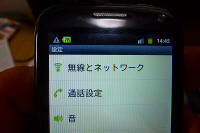
起動するときちんとSIMを認識してアンテナが立っています。
しかし、このままではデータ通信が行われていません。APNを設定していないからです。そこでOCNから来た書類を見てAPNの設定をします。
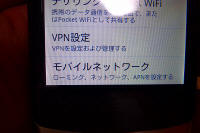
設定→無線とネットワーク→モバイルネットワーク→アクセスポイント名
を開く。
ここから新しいアクセスポイントを作成しなければ受信はしますが通信はできません。

何もありません。送られてきたSIMにはAPNの記述はないからです。
新規作成をしなければならないのですが何も出ていないので、どうすれば良いか、ネットで調べると真ん中下にある3本線のマークをタップするようにとあります。

この横3本線をタップすると。

下部に「新しいAPN」という項目が出てきました。
ここをタップしてAPN名やユーザーID、パスワードなどの必要な内容を記述します。

上から順に記述しますがデータの無い項目はそのままで大丈夫です。

APN名の入力。ここでは
「3g-d.ocn.ne.jp」
としています。
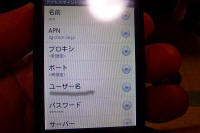
・名称
・APN
・ユーザー名
・パスワード
だけ設定しました。
これでAPNの設定が完了です。するとデータ通信が始まります。
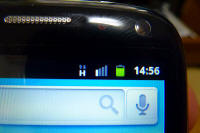
アンテナの横にデータ通信のマークが出ました。これで無事データ通信が開始されました。
でも3Gではあまりつながりません。
(イーモバイルも同じでした)
早速、ブラウザを開いてみると、我がwww.suga-jp.comが表示されました。

このあと、回線の速度を測るためRBB TODAYというソフトを入れて測定すると

下り…3.45Mbps
上り…0.39Mbps
という結果が出ました。3Gでつながらなくてもこの速度なら十分納得です。動画の再生も文句なしです。(イーモバイルの時は下り1Mbpsを切るとこが結果でした。
次はIP電話を使った電話サービスの設定とメールのプッシュ設定です。
|